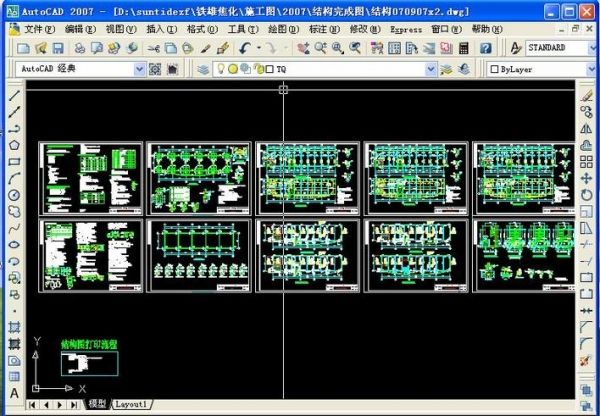CAD是一款功能强大的绘图软件,大家都知道平面图是比较好画的,直接复制图库就可以了,那CAD怎么绘制立面图呢?下面小编来给大家详细的介绍一下吧
CAD怎么绘制立面图?有很多小伙伴还不知道怎么操作,别着急,今天小编给大家带来了CAD绘制立面图的教程,还不知道的小伙伴快来学习一下吧,希望能够帮助到大家。
第1步
如下图可以看到了这里就是一个平面图,现在要把电视墙的立面图画出来。
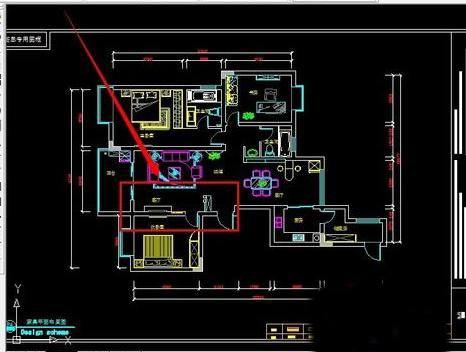
第2步
首先把这墙体都复制出来,如下图所显示出来,在把多余的删除去。

第3步
如下图可以看到了删除外面的效果出来。
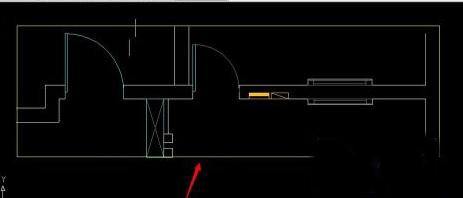
第4步
这里在用标注看看长度有多长,这里长是6280高是2750,一般高度都是2750毫米也有高一点的,看情况而定
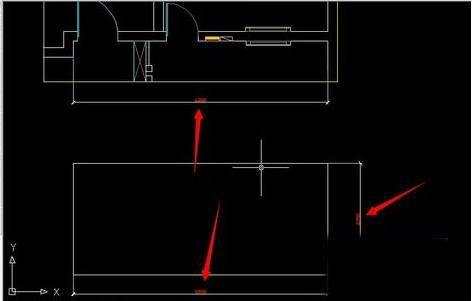
第5步
在画出如下图,上面的高度是150是吊顶的,下面是50是踢脚线。
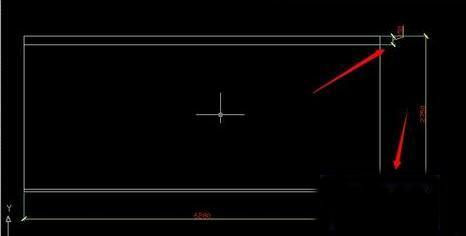
第6步
这里在画如3200毫米的宽度,门的高度一般是2000毫米左右。

第7步
如下图可以看到了这里画出门宽度825、旁边跟着尺寸来进行来就可以了,要灵活一点,多一点少一点都是可以的。
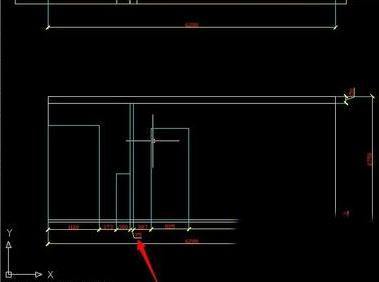
第8步
画好上面之后就可以画电视墙面了,其实电视墙面是很容易画出来的,如下图所显示出来

第9步
如下图是宽度的630
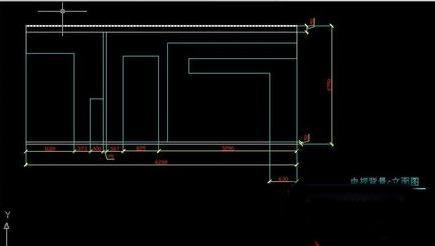
第10步
在把电视机的方框画出来,下面的柜台也是一样可以画出如下图,这里也是灵活一点
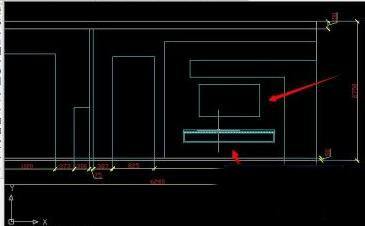
第11步
在标注cctv作为电视符号
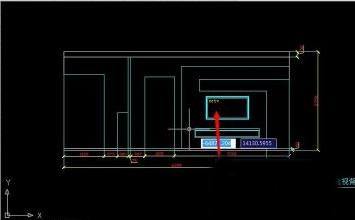
第12步
在按H空格键就出来图案填充,这里选择jis_rc_10,比例为5

第13步
在如下图在选择图案为cork是墙体比例为15

第14步
在输入多重引号,可以看到如下图吊顶部分

第15步
如下图可以看到这里画完立面图的效果,这里原理是一样的,可以慢慢来画。

以上就是小编给大家带来了的全部内容了,感谢大家的阅读!希望这篇教程解答能对大家有所帮助。
以上就是CAD怎么绘制立面图?CAD绘制立面图教程的详细内容,更多请关注0133技术站其它相关文章!